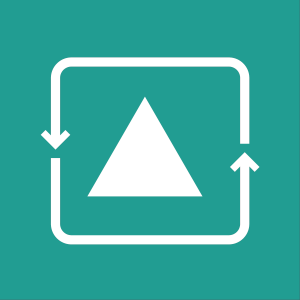BASE注文取込設定 (売上として取り込む場合1・スマレジ/本アプリの設定)
BASEの受注をスマレジに売上として取り込む場合は商品同士が連携できるよう商品コード/JAN/GTINを設定するほか、スマレジが売り上げ情報を取り込めるようにあらかじめ設定が必要です。売上として取り込むと売上と在庫の両方をスマレジで一元管理することができます。
1. 取込用レジ端末を作成
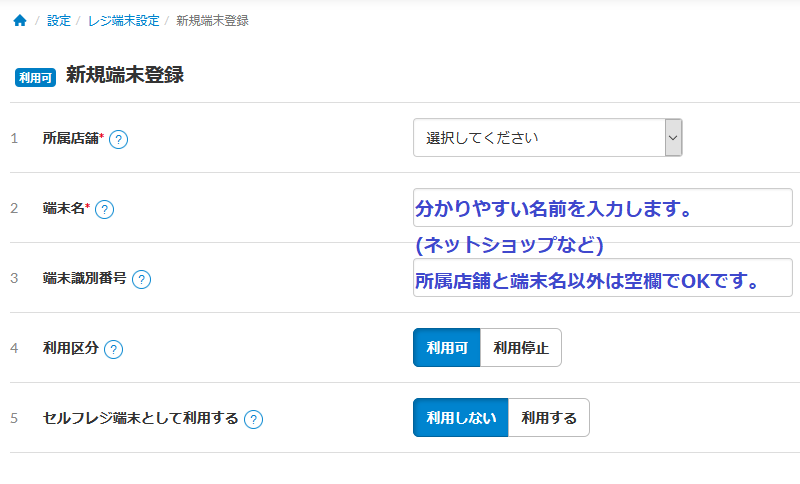
に進み、[+新規端末登録]をクリックし、売り上げを取り込む用のレジ端末を作成します。
※所属店舗は売り上げを取り込む店舗を選択してください。端末名は自由に設定してください。
※レジ端末実機としてのiPad,iPhoneは必要ありません。
作成した取り込み用レジ端末のIDを控えておきます。
※端末識別番号ではありません
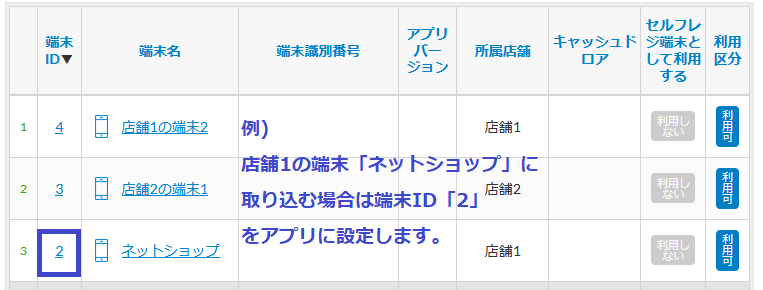
2. 取込用支払方法を作成
支払い方法メニューを開く
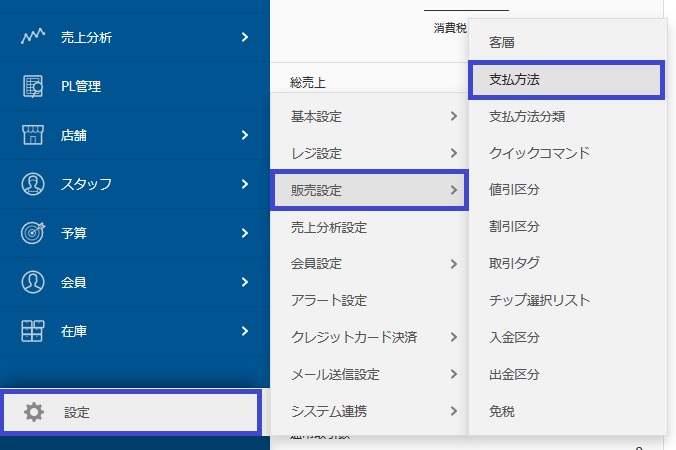
支払い方法を新規作成します。
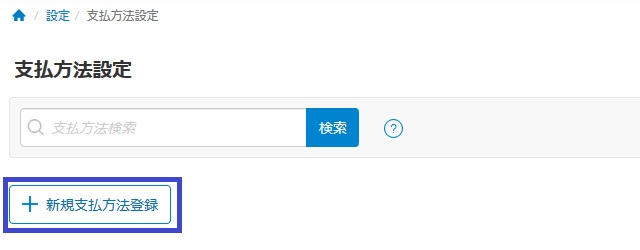
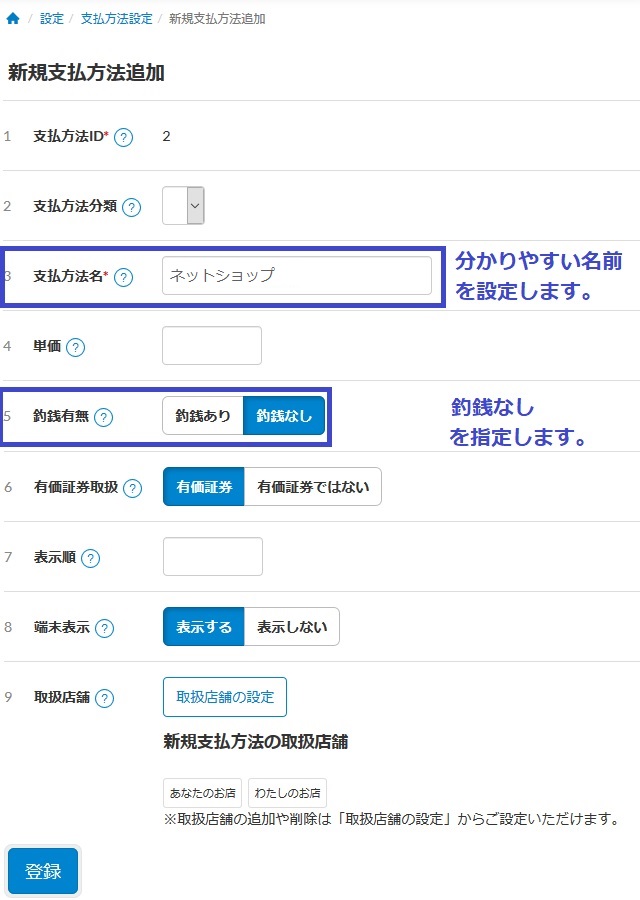
取扱店舗に取込先店舗が含まれていることを確認して[登録]をクリックします。
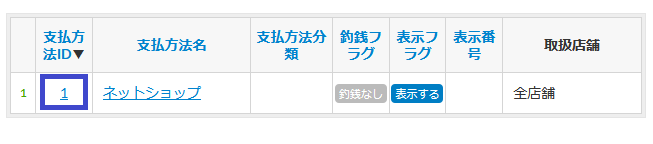
3,送料用商品作成
スマレジ管理画面 > 商品 > 商品登録 > 新規登録
から送料用の商品を登録します。
・商品コード、商品名、部門名は自由に設定してください。
・商品単価は0円、在庫管理区分は「在庫管理対象外」に設定してください。
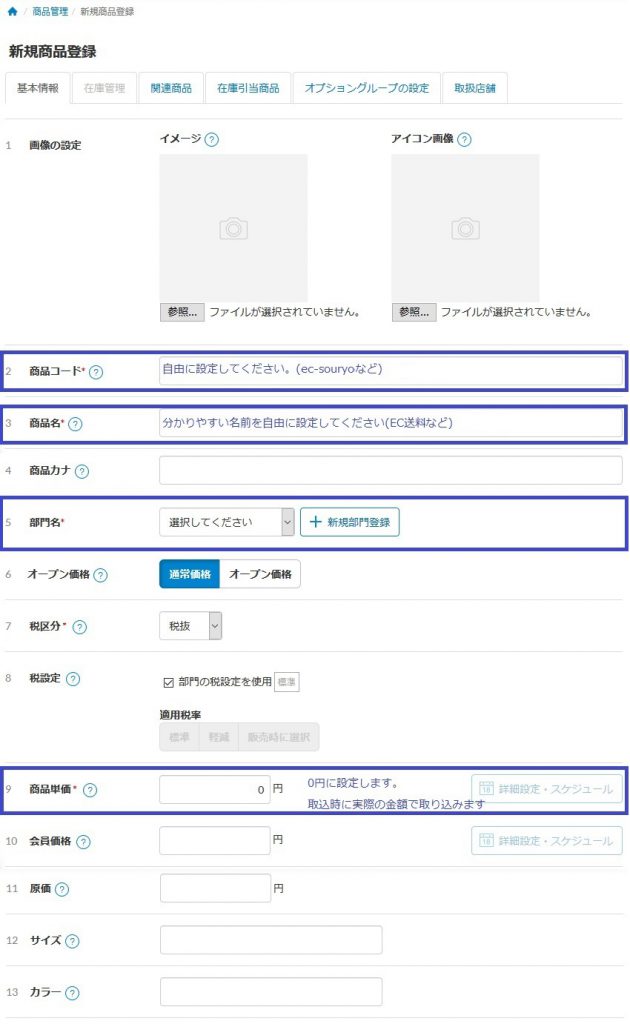
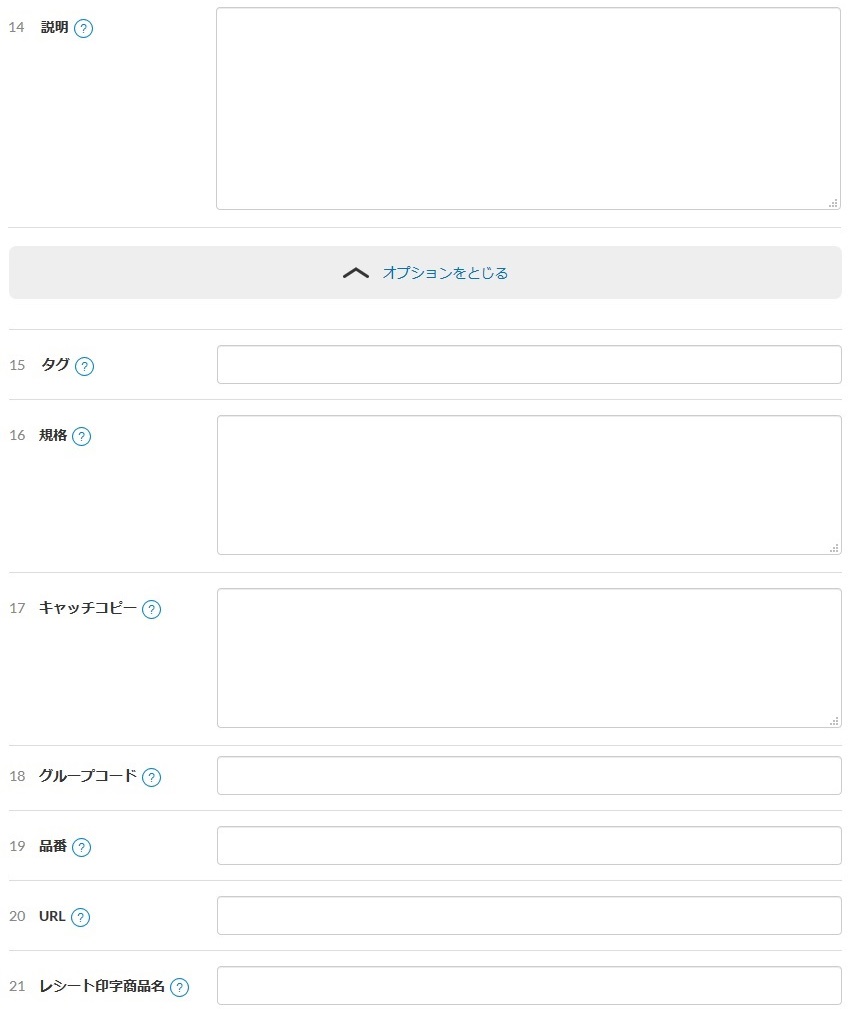
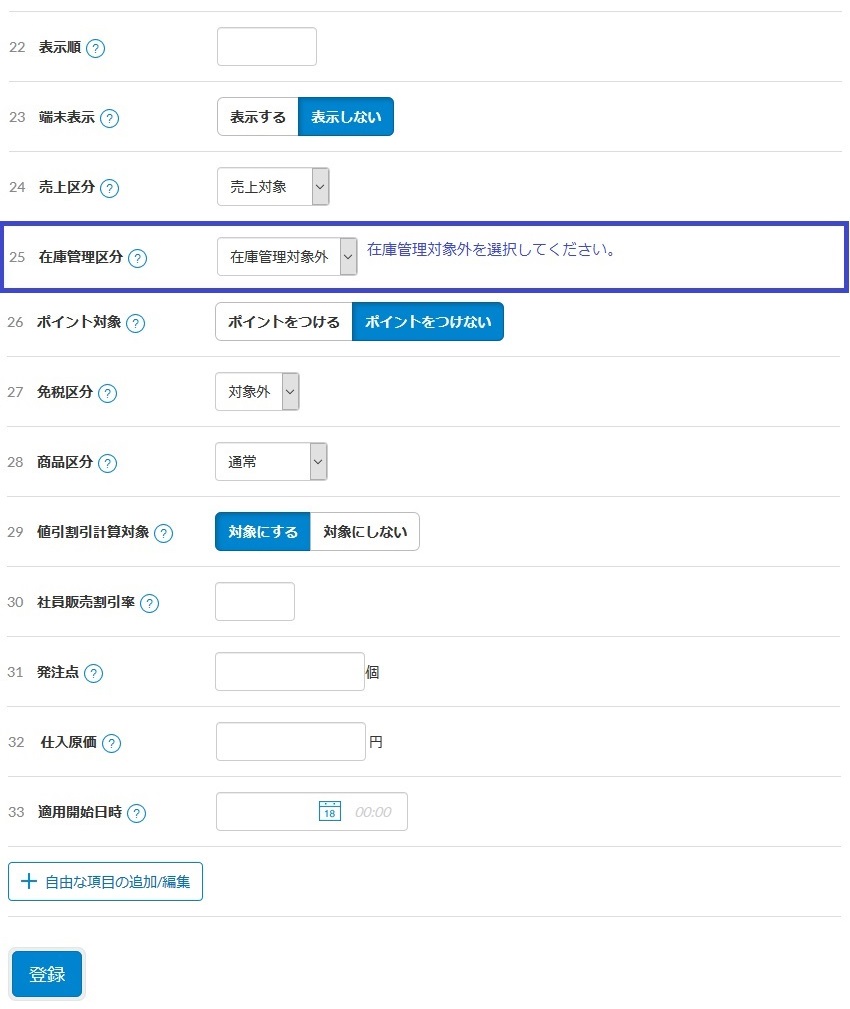
からBASEの送料・手数料用の商品を登録します。
・商品コード、商品名、部門名は自由に設定してください。
・商品単価は0円、在庫管理区分は「在庫管理対象外」に設定してください。

4,受注取込設定
・初めて設定する場合
弊社アプリ管理画面 > 「稼働には下記の設定が必要です」の一覧のうち、「BASEからスマレジへの受注取り込み設定が完了していません」枠内のリンク
・設定を変更する場合
弊社アプリ管理画面 > BASEからの受注取込設定
取込先店舗、取込方法、取込のタイミング、(売上として取り込む場合さらに)端末ID、支払方法ID、送料用商品ID、手数料用商品IDを入力して[設定]をクリックします。
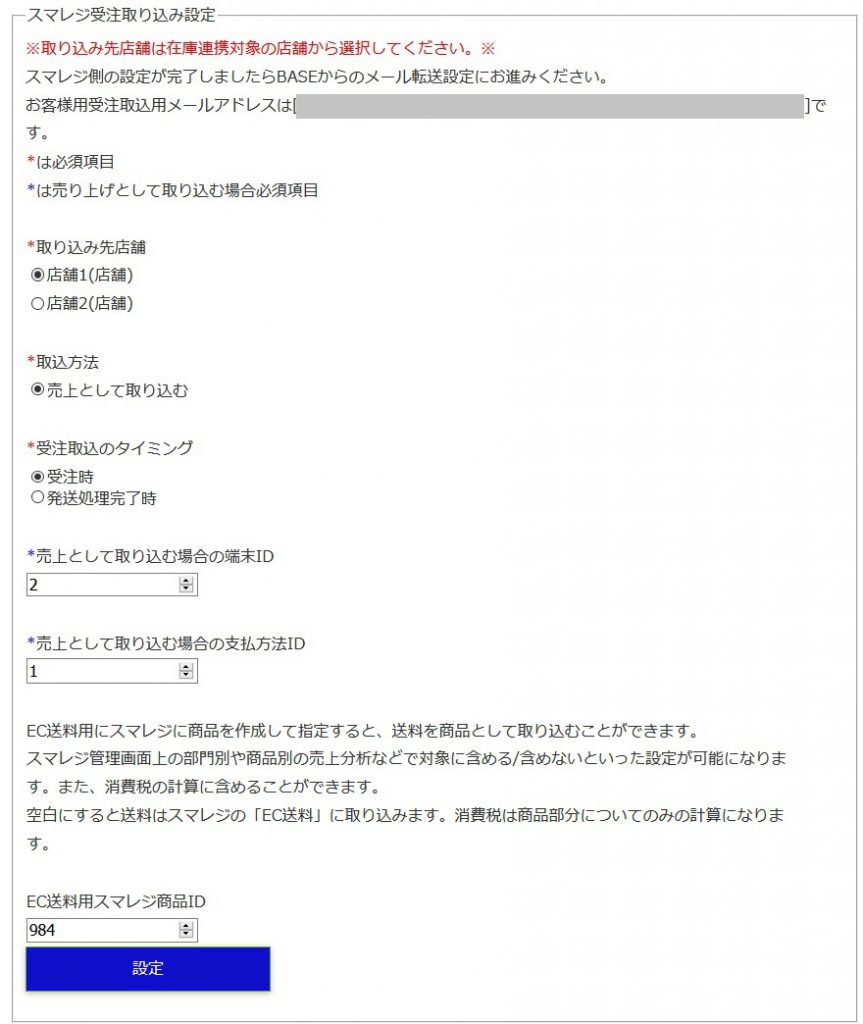
以上でアプリ・スマレジ側設定は完了です。続いてBASE受注メール転送の設定が必要です。設定方法はこちら